

By Gina Barrow, Dernière mise à jour: October 28, 2021
« Je suis complètement bloqué sur mon téléphone. Quelqu'un peut-il m'aider sur comment contourner le Écran de verrouillage Android? Merci!"
Mettre en place un écran de verrouillage est devenu une nécessité pour éviter les accès non autorisés aux smartphones.
C'est ennuyeux d'avoir tenté tant de tentatives sans progrès et ce sera encore plus frustrant lorsque vous serez complètement bloqué et impuissant.
Et si vous êtes dans cette situation en ce moment, vous avez de la chance car dans cet article, nous allons vous montrer 6 astuces éprouvées sur comment contourner le Écran de verrouillage Android de manière efficace.
Partie 1. Contourner l'écran de verrouillage Android en démarrant le téléphone en mode sans échecPartie 2. Utilisez la fonction Modèle oublié ou répondez aux questions de sécuritéPartie 3. Supprimer le fichier de mot de passe via Android Debug Bridge ADBPartie 4. Blocage de l'écran de verrouillage (disponible sur Android 5.0-5.1.1)Partie 5. Contourner l'écran de verrouillage Android à l'aide du Gestionnaire de périphériques AndroidPartie 6. Réinitialiser Android aux paramètres d'usinePartie 7. Comment récupérer des données après une réinitialisation d'usinePartie 8. Résumé
Le plus simple possible sur comment contourner le Écran de verrouillage Android est de démarrer votre téléphone en mode sans échec. En fait, un mode sans échec est destiné à vous aider à résoudre les problèmes avec les applications et les widgets et il ne supprime aucune donnée importante sur le téléphone Android.
Cependant, il supprime les fichiers temporaires et les caches pour optimiser votre appareil. Voici comment démarrer votre téléphone en mode sans échec :

Vérifiez si vous pouvez passer la partie de l'écran de verrouillage lors d'un redémarrage du téléphone.
Les appareils fonctionnant sous Android 4.4 et versions antérieures ont le type de réinitialisation par défaut « J'ai oublié le modèle » et il utilise votre compte Google comme option de réinitialisation principale.
Mais cette option ne fonctionne que si vous avez préalablement enregistré votre compte Google sur l'appareil. Dans la même fenêtre, vous pouvez également utiliser Répondre aux questions de sécurité si vous l'avez défini dans vos paramètres avant d'être verrouillé.
Suivez ces étapes pour utiliser la fonctionnalité Motif oublié (compte Google) :
C'est ça! Vous avez enfin réinitialisé et contourné l'écran de verrouillage Android.
Si vous êtes un peu technique ou si vous comprenez un peu le fonctionnement du système Android, vous pouvez supprimer le fichier de mot de passe en utilisant Android Debug Bridge ou ADB. Il s'agit d'un outil de ligne de commande polyvalent qui vous permet d'accéder au système téléphonique et de communiquer pour apporter des modifications.
L'équipe de adb est inclus dans le package Android SDK Platform-Tools ou peut être téléchargé séparément.
Cependant, cette fonctionnalité doit activer le débogage USB sur le téléphone Android et elle aurait dû être activée avant le problème de l'écran de verrouillage. Lorsque vous l'avez fait précédemment, vous pouvez procéder à la suppression du fichier de mot de passe via ADB :
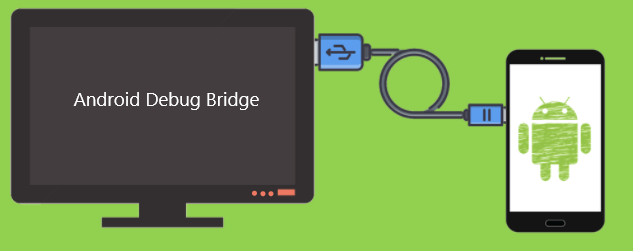
Cette méthode vous donnera une option temporaire pour créer une nouvelle protection d'écran de verrouillage. Ainsi, vous devez le configurer après le redémarrage du téléphone.
Les appareils Android fonctionnant sur 5.0-5.11 ou une version ultérieure peuvent contourner la partie de l'écran de verrouillage en faisant planter l'interface utilisateur. C'est une méthode un peu délicate mais assez pratique. Suivez ceux-ci :
Lier votre téléphone à votre compte Google est extrêmement utile dans des situations telles que le verrouillage de votre écran. Il existe un autre moyen plus simple de contourner l'écran de verrouillage Android et consiste à utiliser le Gestionnaire de périphériques Android.
Ce service utilise le dernier emplacement de votre téléphone et est principalement utilisé pour localiser les appareils perdus ou volés. Mais, vous pouvez utiliser l'option Verrouiller l'appareil sur le Gestionnaire d'appareils Android pour vous permettre de réinitialiser le mot de passe de votre téléphone.
Regarde ça:
Cette méthode ne peut fonctionner que si vous avez activé les paramètres de localisation sur le téléphone Android et si vous l'avez préalablement synchronisé avec votre compte Google. Garder votre compte Google est important, cliquez dessus si vous avez oublié le mot de passe de votre compte Google ou perdu le compte.
Lorsque les 5 autres méthodes échouent, la dernière option restante consiste à réinitialiser votre téléphone à sa configuration d'usine. Et oui, c'est une solution difficile car elle effacera les données et le contenu de votre appareil. Cependant, si vous n'avez aucun choix, vous pouvez continuer.
Utilisez ce guide pour réinitialiser Android à ses valeurs par défaut :
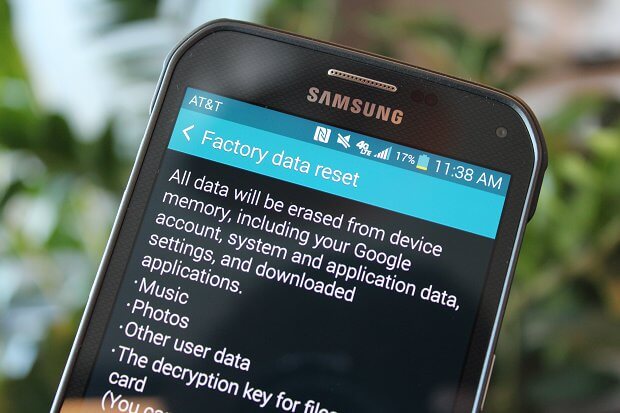
Notez que les étapes de réinitialisation matérielle du téléphone Android peuvent différer selon la marque et le modèle de votre appareil. Vous pouvez continuer à configurer votre Android récemment réinitialisé.
FoneDog Android Toolkit - Récupération de données Android vous aidera à récupérer les fichiers perdus lors d'une réinitialisation d'usine. Ce logiciel restaure facilement les données supprimées telles que les contacts, l'historique des appels, les messages texte, l'audio, les photos, les vidéos et même les données WhatsApp directement à partir du téléphone ou de la carte SD.
Récupération de Données Android
Récupérer des messages supprimés, des photos, des contacts, des vidéos, WhatsApp, etc.
Trouvez rapidement des données perdues et supprimées sur Android avec ou sans root.
Compatible avec les appareils 6000 + Android.
Essai Gratuit
Essai Gratuit

Il met en évidence les fonctionnalités suivantes :
Comment utiliser ce service Récupération de données FoneDog Android?
Outre la récupération de données, FoneDog Android Toolkit vous offre également une option de sauvegarde et de restauration ainsi qu'une extraction de données Android cassée au cas où votre appareil serait cassé ou endommagé.
Dans cet article, vous avez appris les 6 méthodes éprouvées sur comment contourner le Écran de verrouillage Android. Nous vous recommandons de passer en revue les méthodes avant d'effectuer les étapes pour vous assurer quelle option fonctionne le mieux pour votre appareil. Ceci pour éviter d'autres problèmes et vous forcer à réinitialiser.
Mais si vous avez déjà échoué plusieurs fois lors de la réinitialisation de l'écran de verrouillage, votre meilleure option est d'effectuer une réinitialisation d'usine. Vous pouvez toujours récupérer vos fichiers avec FoneDog Android Toolkit.
Les gens LIRE AUSSIUn guide détaillé sur le mode sans échec AndroidComment accélérer le démarrage d'Android
Laisser un commentaire
Commentaire
Android Toolkit
Récupérez les fichiers supprimés de votre téléphone et tablette Android.
Essai Gratuit Essai GratuitArticles Populaires
/
INTÉRESSANTTERNE
/
SIMPLEDIFFICILE
Je vous remercie! Voici vos choix:
Excellent
Évaluation: 4.7 / 5 (basé sur 101 notes)